Gestire Surface Hub con un provider MDM
Surface Hub consente agli amministratori IT di gestire impostazioni e criteri usando un provider di gestione dei dispositivi mobili (MDM), ad esempio Microsoft Intune. Surface Hub ha un componente di gestione predefinito per comunicare con il server di gestione. Non è necessario installare altri client nel dispositivo.
Per eseguire la registrazione, vedere Registrare Surface Hub nella gestione MDM
Gestire le impostazioni di Surface Hub con Intune
Il blocco predefinito fondamentale della gestione delle impostazioni dei criteri in Intune e altri provider MDM è il protocollo Open Mobile Alliance-Device Management (OMA-DM) basato su XML. Windows implementa OMA-DM XML tramite uno dei numerosi provider di servizi di configurazione (CSP) disponibili con nomi come AccountManagement CSP, DeviceStatus CSP, WiFi-CSP e così via. Per un elenco completo, vedere CSP supportati in Microsoft Surface Hub.
Microsoft Intune e altri provider MDM usano CSP per distribuire un'interfaccia utente che consente di configurare le impostazioni dei criteri all'interno dei profili di configurazione. Intune usa il CSP di Surface Hub per il modello predefinito , ovvero le restrizioni del dispositivo (Windows 10 Team), che consente di configurare impostazioni di base, ad esempio impedire a Surface Hub di "svegliarsi" ogni volta che qualcuno si sposta nelle vicinanze all'interno dell'intervallo di prossimità. Per gestire le impostazioni e le funzionalità dell'hub al di fuori del profilo predefinito di Intune, è necessario usare un profilo personalizzato, come illustrato di seguito.
Per riepilogare, le opzioni per configurare e gestire le impostazioni dei criteri all'interno di Intune includono quanto segue:
- Creare un profilo di restrizione del dispositivo. Usa il modello surface hub predefinito di Intune e configura le impostazioni direttamente nell'interfaccia utente Intune. Vedere Creare il profilo di restrizione del dispositivo.
- Creare un profilo di configurazione del dispositivo. Selezionare un modello incentrato su una funzionalità o una tecnologia specifica, ad esempio Microsoft Defender o certificati di sicurezza. Vedere Creare il profilo di configurazione del dispositivo.
- Creare un profilo di configurazione personalizzato. Estendere l'ambito di gestione usando un URI OMA (Uniform Resource Identifier) OMA da uno dei CSP supportati in Microsoft Surface Hub. Vedere Creare un profilo di configurazione personalizzato.
Nota
I profili devono essere assegnati ai gruppi di dispositivi contenenti i dispositivi Surface Hub registrati.
Creare il profilo di restrizione del dispositivo
Accedere a Microsoft Intune'interfaccia di amministrazione, selezionareProfili di configurazionedei dispositivi>>+Crea profilo.
In Piattaforma selezionare Windows 10 e versioni successive>
In Tipo di profilo selezionare Modelli e quindi Restrizioni del dispositivo (Windows 10 Team)
Selezionare Crea, aggiungere un nome e quindi selezionare Avanti.
È ora possibile esplorare e scegliere tra impostazioni di restrizione del dispositivo predefinite per Surface Hub nelle categorie seguenti: App ed esperienza, informazioni operative di Azure, Manutenzione, Sessione e Proiezione wireless. L'esempio illustrato nella figura seguente specifica una finestra di manutenzione di 4 ore e un timeout di 15 minuti per la ripresa dello schermo, della sospensione e della sessione.
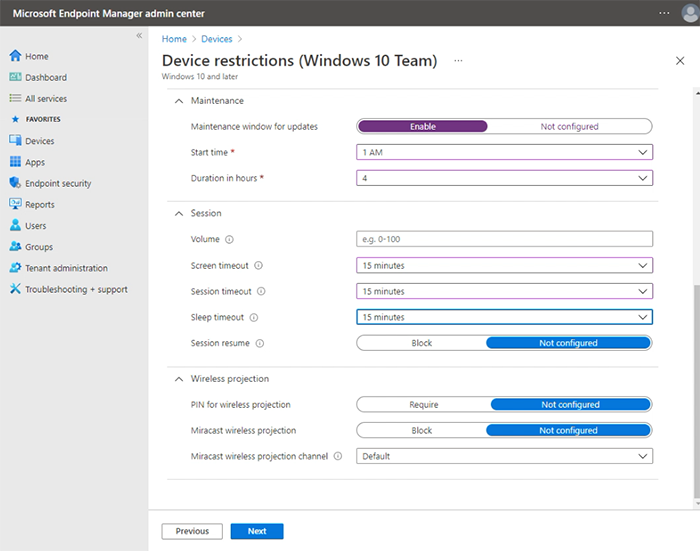
Per altre informazioni sulla creazione e la gestione dei profili, vedere Limitare le funzionalità dei dispositivi usando i criteri in Microsoft Intune.
Per altre informazioni su come gestire le funzionalità e le impostazioni di Surface Hub, vedi Windows 10 Team impostazioni per consentire o limitare le funzionalità in Surface Hub usando Intune
Creare il profilo di configurazione del dispositivo
Accedere a Microsoft Intune'interfaccia di amministrazione, selezionare Profili >di configurazionedei dispositivi>+ Crea profilo.
In Piattaforma selezionare Windows 10 e versioni successive>
In Tipo di profilo selezionare Modelli e scegliere tra i modelli seguenti supportati in Surface Hub:
- Restrizioni del dispositivo (Windows 10 Team), come descritto nella sezione precedente.
- Microsoft Defender per endpoint (desktop Windows 10)
- Certificato PKCS
- Certificato PKCS importato
- Certificato SCEP
- Certificato attendibile
Creare un profilo di configurazione personalizzato
È possibile estendere l'ambito della gestione creando un profilo personalizzato usando un URI OMA da uno dei CSP supportati in Microsoft Surface Hub. Ogni impostazione in un provider di servizi di configurazione ha un URI OMA corrispondente che è possibile impostare usando profili di configurazione personalizzati in Intune. Per informazioni dettagliate sui CSP supportati da Surface Hub, è possibile fare riferimento alle risorse seguenti:
- Supporto del provider di servizi di configurazione
- Criteri CSP supportati da Microsoft Surface Hub
- CSP SurfaceHub
Nota
La gestione dell'account del dispositivo tramite le impostazioni di SurfaceHub CSP non è attualmente possibile con Intune e richiede l'uso di un provider MDM di terze parti.
Per implementare le impostazioni dei criteri basate su CSP, iniziare generando un URI OMA e quindi aggiungendolo a un profilo di configurazione personalizzato in Intune.
Generare l'URI OMA per l'impostazione di destinazione
Per generare l'URI OMA per qualsiasi impostazione:
- Nella documentazione CSP identificare il nodo radice del CSP. In genere, questo aspetto è simile a ./Vendor/MSFT/NameOfCSP.
- Esempio: Il nodo radice del provider di servizi di configurazione SurfaceHub è ./Vendor/MSFT/SurfaceHub.
- Identifica il percorso del nodo per l'impostazione che vuoi usare.
- Esempio: Il percorso del nodo per l'impostazione per abilitare la proiezione wireless è InBoxApps/WirelessProjection/Enabled.
- Aggiungi il percorso del nodo al nodo radice per generare l'URI OMA.
- Esempio: L'URI OMA per l'impostazione per abilitare la proiezione wireless è ./Vendor/MSFT/SurfaceHub/InBoxApps/WirelessProjection/Enabled.
- Anche il tipo di dati è indicato nella documentazione del CSP. I tipi di dati più comuni sono:
- char (stringa)
- int (intero)
- bool (booleano)
Aggiungere l'URI OMA al profilo di configurazione personalizzato
- In Endpoint Manager selezionare Profilidi configurazione>dispositivi>Crea profilo.
- In Piattaforma selezionare Windows 10 e versioni successive. In Profilo selezionare Personalizzato e quindi selezionare Crea.
- Aggiungere un nome e una descrizione facoltativa e quindi selezionare Avanti.
- In Impostazioni di configurazione>Impostazioni URI OMA selezionare Aggiungi.
Impostazioni di Microsoft Teams e Skype for Business
In questa sezione vengono evidenziate le impostazioni di Teams e Skype for Business che è possibile gestire tramite Intune o un altro provider MDM. Ciò include:
Impostazioni della qualità del servizio
Per garantire una qualità audio e video ottimale in Surface Hub, aggiungere le impostazioni QoS seguenti al dispositivo.
| Nome | Descrizione | URI OMA | Tipo | Value |
|---|---|---|---|---|
| Porte audio | Intervallo porte audio | ./Device/Vendor/MSFT/NetworkQoSPolicy/Audio/SourcePortMatchCondition | String | 50000-50019 |
| DSCP audio | Contrassegno porte audio | ./Device/Vendor/MSFT/NetworkQoSPolicy/Audio/DSCPAction | Integer | 46 |
| Porte video | Intervallo porte video | ./Device/Vendor/MSFT/NetworkQoSPolicy/Video/SourcePortMatchCondition | String | 50020-50039 |
| DSCP video | Contrassegno porte video | ./Device/Vendor/MSFT/NetworkQoSPolicy/Video/DSCPAction | Integer | 34 |
| Porte di condivisione | Intervallo di porte di condivisione | ./Device/Vendor/MSFT/NetworkQoSPolicy/Sharing/SourcePortMatchCondition | Stringa | 50040-50059 |
| Condivisione di DSCP | Contrassegno delle porte di condivisione | ./Device/Vendor/MSFT/NetworkQoSPolicy/Sharing/DSCPAction | Numero intero | 18 |
Nota
La tabella mostra gli intervalli di porte predefiniti. Gli amministratori possono modificare gli intervalli di porte nel pannello di controllo di Skype for Business e Teams.
Gestire le funzionalità specifiche di Teams
È possibile creare un profilo di configurazione personalizzato per gestire le riunioni coordinate di Teams, l'aggiunta a prossimità e altre funzionalità. Per altre informazioni, vedere Gestire la configurazione di Microsoft Teams in Surface Hub.
Modifica dell'app predefinita per le riunioni & le chiamate
L'app predefinita per le riunioni & le chiamate su Surface Hub varia a seconda di come si installa Windows 10 Team aggiornamento 2020 (noto anche come Windows 10 20H2 Team Edition). Se si ricrea l'immagine di un Dispositivo Surface Hub per Windows 10 20H2, Microsoft Teams verrà impostato come predefinito, con Skype for Business non disponibile (modalità 1). Se si aggiorna l'hub da una versione precedente del sistema operativo, Skype for Business rimarrà come impostazione predefinita, con la funzionalità teams disponibile (modalità 0) a meno che teams non sia già stato configurato come predefinito.
Per modificare l'installazione predefinita, usare un profilo personalizzato per impostare la modalità riunione di Teams come indicato di seguito:
- Modalità 0: Skype for Business con funzionalità di Microsoft Teams per le riunioni pianificate.
- Modalità 1 : solo Microsoft Teams.
| Nome | Descrizione | URI OMA | Tipo | Value |
|---|---|---|---|---|
| ID app Teams | Nome dell'app | ./Vendor/MSFT/SurfaceHub/Properties/VtcAppPackageId | String | Microsoft.MicrosoftTeamsforSurfaceHub_8wekyb3d8bbwe!Teams |
| Modalità app Teams | Modalità Teams | ./Vendor/MSFT/SurfaceHub/Properties/SurfaceHubMeetingMode | Integer | 0 o 1 |
Implementare la qualità del servizio (QoS)
Quality of Service (QoS) è una combinazione di tecnologie di rete che consente agli amministratori di ottimizzare l'esperienza delle comunicazioni audio/video in tempo reale e di condivisione di applicazioni.
La configurazione di QoS per Teams o Skype for Business in Surface Hub può essere eseguita usando il provider MDM o tramite un pacchetto di provisioning.
Questa procedura illustra come configurare QoS per Surface Hub usando Microsoft Intune.
In Intune creare un criterio personalizzato.
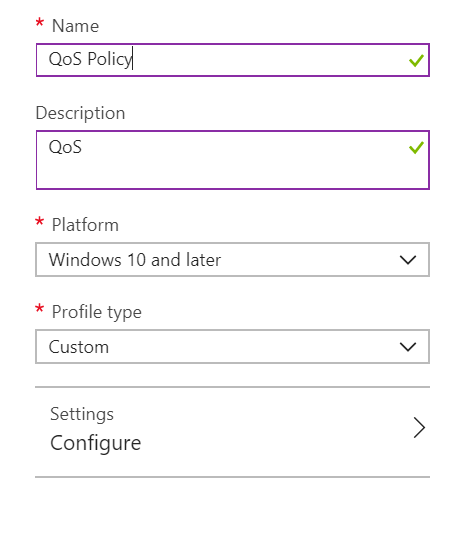
In Impostazioni URI OMA personalizzate selezionare Aggiungi. Per ogni impostazione aggiunta, verranno immessi un nome, una descrizione (facoltativa), un tipo di dati, un URI OMA e un valore.
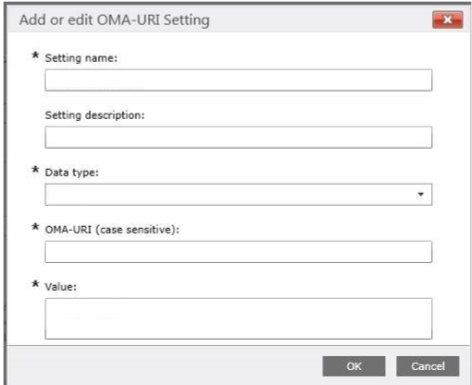
Aggiungere le impostazioni OMA-URI personalizzate seguenti:
Nome Tipo di dati URI OMA
./Device/Vendor/MSFT/NetworkQoSPolicyValue Porta di origine audio Stringa /HubAudio/SourcePortMatchCondition Ottenere i valori dall'amministratore skype DSCP audio Numero intero /HubAudio/DSCPAction 46 Porta di origine video Stringa /HubVideo/SourcePortMatchCondition Ottenere i valori dall'amministratore skype DSCP video Numero intero /HubVideo/DSCPAction 34 Nome processo audio Stringa /HubAudio/AppPathNameMatchCondition Microsoft.PPISkype.Windows.exe Nome processo video Stringa /HubVideo/AppPathNameMatchCondition Microsoft.PPISkype.Windows.exe Importante
Ogni percorso URI OMA inizia con
./Device/Vendor/MSFT/NetworkQoSPolicy. Il percorso completo per l'impostazione della porta di origine audio, ad esempio, sarà./Device/Vendor/MSFT/NetworkQoSPolicy/HubAudio/SourcePortMatchCondition.Dopo aver creato il criterio, distribuirlo in Surface Hub.
Warning
Attualmente, non è possibile configurare l'impostazione IPProtocolMatchCondition nel CSP NetworkQoSPolicy. Se questa impostazione è configurata, il criterio non verrà applicato.
Commenti e suggerimenti
Presto disponibile: nel corso del 2024 verranno dismessi i problemi di GitHub come meccanismo di feedback per il contenuto e verranno sostituiti con un nuovo sistema di feedback. Per altre informazioni, vedere: https://aka.ms/ContentUserFeedback.
Invia e visualizza il feedback per